Le vacanze si stanno avvicinando rapidamente, ma i nostri team sono ancora impegnati al lavoro. Ci sono molte funzionalità e aggiornamenti in arrivo prima della fine dell’anno che non dovete perdere.
Oggi siamo lieti di rilasciare il nostro nuovo tool WP_DEBUG. Questo strumento vi consente di visualizzare facilmente avvisi ed errori sul vostro sito WordPress. È già disponibile nel cruscotto di MyKinsta. 🙌
Abbiamo rilasciato anche altri aggiornamenti e miglioramenti al cruscotto MyKinsta che descriveremo avanti. Molti di questi vengono direttamente dalle vostre richieste! Quindi grazie, e continuate a mandarci feedback. Lo diciamo sul serio. Vogliamo conoscere le vostre difficoltà e i vostri punti problematici in modo da aiutarvi a risolverli.
Nuovo Tool WP_DEBUG
Molti di voi sono impegnati nella risoluzione di problemi e debug nel flusso di lavoro quotidiano, in particolare coloro che lavorano con i clienti o scrivono personalmente codice.
In genere ogni volta che cercate di indagare su un errore o un avviso in WordPress, una delle prime cose da fare è abilitare WP_DEBUG. Questa è una costante PHP (una variabile globale permanente) che può essere utilizzata per attivare la modalità di debug in tutto il sito.
Che si tratti di un plugin obsoleto o di una funzione PHP che causa problemi, vi servono più dati per stabilire cosa succede. Questo di solito rende necessario connettersi al sito tramite SFTP e aggiungere una riga di codice nel file wp-config.php. Tuttavia, non è una procedura molto pratica. Molti di voi hanno solo bisogno di vedere l’avviso o l’errore e dove si verifica per risolverlo rapidamente.
Il nostro nuovo strumento WP_DEBUG rende tutto un po’ più semplice!
Come Abilitare lo Strumento WP_DEBUG
Accedete a MyKinsta e fate clic su “Strumenti” sotto il vostro sito WordPress. Ora vedrete un nuovo strumento chiamato “Debug di WordPress”. Fate semplicemente clic su “Abilita”.

E questo è tutto! Dietro le quinte, la nostra piattaforma imposta la costante WP_DEBUG su true nel vostro file wp-config.php. Sarete quindi in grado di visualizzare avvisi ed errori sul vostro sito WordPress (sia sul frontend che sul pannello di amministrazione di WordPress).
Un esempio potrebbe essere come quello qui sotto. È un avviso di proprietà indefinita. Con WP_DEBUG disattivato non vedreste mai questo messaggio.

Non dimenticate di disattivare il debug quando avete finito!
Riprogettato lo Strumento Cerca e Sostituisci
Abbiamo riprogettato il nostro strumento Cerca e Sostituisci disponibile in MyKinsta in modo per renderlo più semplice da utilizzare. È diventato uno strumento molto popolare e sono in molti ad utilizzarlo regolarmente. L’idea è che non dovete più preoccuparvi di installare un plugin o andare su phpmyadmin per eseguire quello che nella maggior parte dei casi dovrebbe essere un compito semplice e veloce.
In precedenza lo strumento si trovava nella parte inferiore della pagina degli strumenti. Ora abbiamo assegnato allo strumento Cerca e Sostituisci la propria sezione, perché continueremo ad aggiungervi miglioramenti nel tempo.

L’interfaccia utente del tool è stata ridisegnata ed è molto più facile da usare, soprattutto per coloro che non sono abituati a svolgere regolarmente questo tipo di operazioni. La nostra piattaforma eseguirà automaticamente un backup prima di effettuare la sostituzione nel database e potete far sì che svuoti automaticamente la cache del sito.

Indicatore del CDN nell’Elenco dei Siti
Sebbene si tratti di un piccolo cambiamento, su questo abbiamo ricevuto molti feedback. Abbiamo aggiunto un nuovo indicatore di CDN nella pagina dell’elenco dei siti. Ora potete vedere facilmente se il CDN di Kinsta è abilitato su un sito senza dover andare a scavare nella pagina CDN.

Unitevi alla Kinsta Research Program
Sarebbe fantastico se potessimo porre alcune domande o mostrarvi alcune delle nuove funzionalità prima che vengano rilasciate, in modo che possiamo ascoltare le vostre prime impressioni e raccogliere i vostri feedback. In questo modo potreste avere un impatto reale su come alcune funzionalità potrebbero apparire o funzionare in MyKinsta.
Volete unirvi alla ciurma? Fate clic sul vostro avatar e troverete una nuova opzione nella pagina Impostazioni utente. Scorrete verso il basso per unirvi alla Research Program di Kinsta. Da qui potrete anche lasciare il programma in qualsiasi momento.
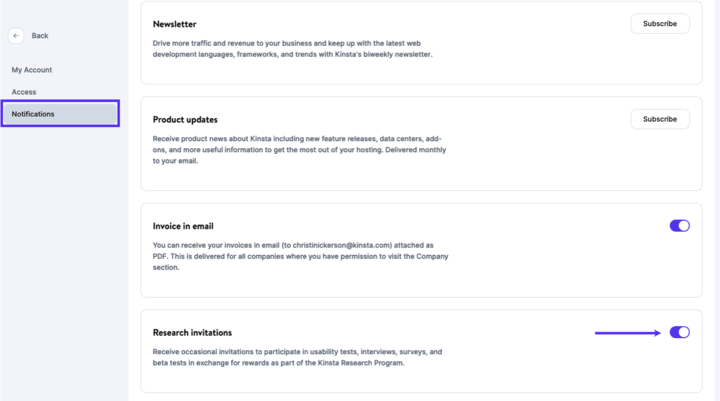
Aggiornato il Wordflow di Ripristino dei Backup
I backup sono molto importanti per noi di Kinsta. Infatti offriamo 6 diversi tipi di backup: backup automatici, backup manuali, backup generati dal sistema, backup scaricabili, backup orari e altri ancora.
Abbiamo aggiornato e migliorato le nostre schermate del flusso di ripristino del backup per includere maggiori informazioni. In questo modo, saprete esattamente cosa succederà prima di ripristinare un backup in ambiente live o di staging.

Miglioramenti e Modifiche Varie
Di seguito sono riportati altre modifiche e miglioramenti che abbiamo apportato nelle ultime due settimane.
Kinsta DNS e “@”
Se utilizzate il DNS di Kinsta, sarete felici di sapere che abbiamo apportato una piccola modifica al modo in cui trattiamo il simbolo “@” per quanto riguarda i nostri record DNS. In genere la maggior parte dei provider associa “@” al dominio stesso, quindi lo abbiamo fatto anche noi.
Ora potete lasciare il simbolo “@” come valore che designerà il dominio. Nell’esempio che segue, lasciare “@” significherebbe semplicemente che asdf.com punta a 123.23.123.1.

Riorganizzazione dell’Accesso SFTP/SSH e al Database
In precedenza c’erano tre sezioni nella pagina Informazioni relative alle connessioni:
- SFTP/SSH
- Connessioni SSH
- Accesso al database
Abbiamo scoperto che questo creava più confusione del necessario perché le credenziali per SFTP ed SSH sono le stesse. Pertanto, li abbiamo uniti in sole due sezioni.
- SFTP/SSH
- Accesso al database

Cambiamenti di Nome
- “Indirizzo IPv4” è ora indicato come “Indirizzo IP del sito“. È più facile da comprendere per tutti.
- Ciò che in precedenza era “Fatturazione” nella barra di navigazione a sinistra ora è “Azienda”. Tutto ciò che si trova al di sotto di questo elemento di navigazione rimane invariato.
Ci auguriamo che tutte queste modifiche contribuiscano a migliorare il flusso di lavoro quotidiano con MyKinsta. Come sempre, vi chiediamo di farci sapere se avete suggerimenti o feedback da lasciarci. Rimanete sintonizzati per il prossimo aggiornamento delle funzionalità. 🤟
